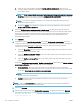HP Color LaserJet Enterprise MFP M681, M682 - User Guide
e. Seleccione una opción del menú desplegable Conguración de autenticación. Seleccione si es
necesario utilizar credenciales para iniciar sesión en el sitio de SharePoint o guardar las credenciales
en el conjunto rápido.
NOTA: Si Utilizar credenciales de usuario para realizar la conexión después de registrarse en el panel
de control se selecciona en el menú desplegable Conguración de autenticación, el usuario registrado
deberá tener permisos de escritura para ese sitio SharePoint en concreto.
NOTA: Por motivos de seguridad, la impresora no muestra las credenciales introducidas en el
Asistente de conjuntos rápidos.
f. Haga clic en Aceptar para completar la conguración de la ruta de SharePoint y volver a la página
Conguración de destino SharePoint.
8. Seleccione Vericar acceso a carpeta antes del inicio del trabajo para asegurarse de que la carpeta de
SharePoint especicada como la carpeta de destino es accesible cada vez que se utiliza el conjunto rápido.
Si esta opción no está seleccionada, los trabajos se pueden guardar en la carpeta de SharePoint más
rápidamente. Sin embargo, si esta opción no está seleccionada y la carpeta de SharePoint no está
disponible el trabajo fallará.
9. Pulse Siguiente.
10. Establezca un valor de Condición de noticación: en la página Conguración de noticación. Esta opción
congura el conjunto rápido para noticar, enviar mensajes de correo electrónico o imprimir una página de
resumen tanto si un trabajo naliza correctamente como si no. Seleccione una de las siguientes
condiciones en el menú Condición de noticación: .
●
Seleccione No noticar para que el conjunto rápida no realizar ninguna acción de noticación cuando
un trabajo naliza correctamente o falla.
●
Seleccione Noticar al completar trabajo para que el conjunto rápido envíe una noticación cuando un
trabajo naliza correctamente.
●
Seleccione Noticar si el trabajo falla para que el conjunto rápido envíe una noticación solo cuando
falla un trabajo.
Si selecciona Noticar al completar trabajo o Noticar si el trabajo falla, debe establecer el Método utilizado
para entregar noticación: . Seleccione una de las opciones siguientes:
●
Correo electrónico: utilice esta opción para enviar un correo electrónico cuando se produzca la
condición de noticación seleccionada. Esta opción necesita una dirección de correo electrónico válida
en el campo Dirección de correo electrónico para noticación: .
NOTA: Para usar la función de noticación por correo electrónico, debe congurar primero la función
de correo electrónico de la impresora.
●
Imprimir: utilice esta opción para imprimir la noticación cuando se produzca la condición de
noticación seleccionada.
NOTA: Seleccione Incluir miniatura en cualquier opción de noticación si desea incluir una imagen en
miniatura de la primera página escaneada del trabajo.
11. Haga clic en Siguiente.
12. Seleccione las opciones en la página Conguración de escaneo y, a continuación, haga clic en Siguiente.
Para obtener más información, consulte Tabla 6-3 Conguración de escaneo de la función Guardar en
SharePoint
®
en la página 124.
122 Capítulo 6 Escaneo ESWW